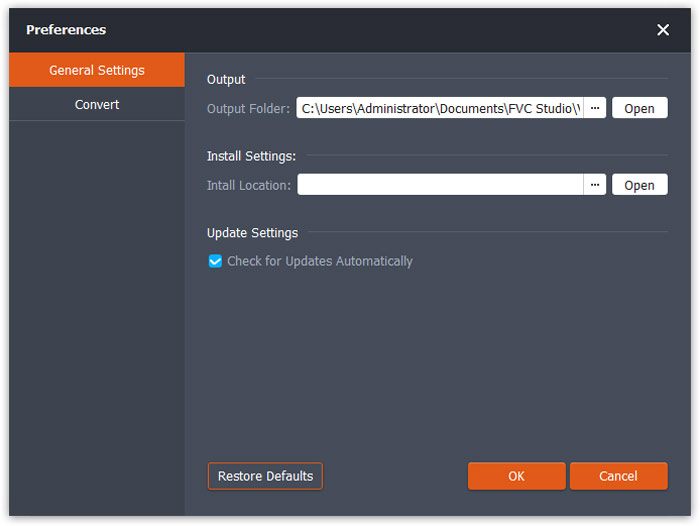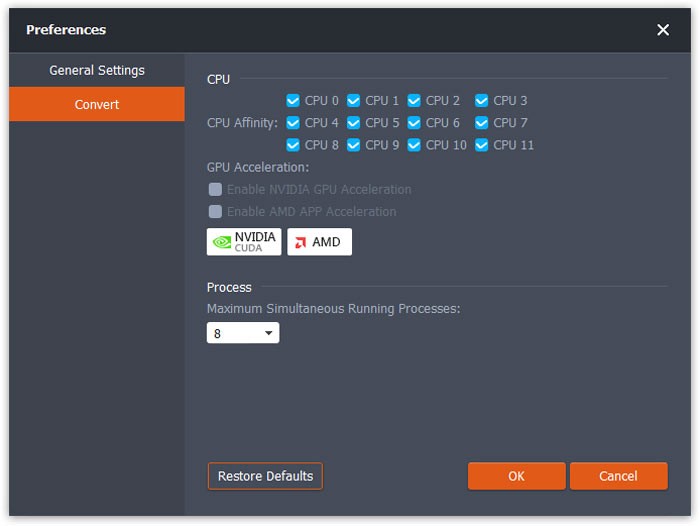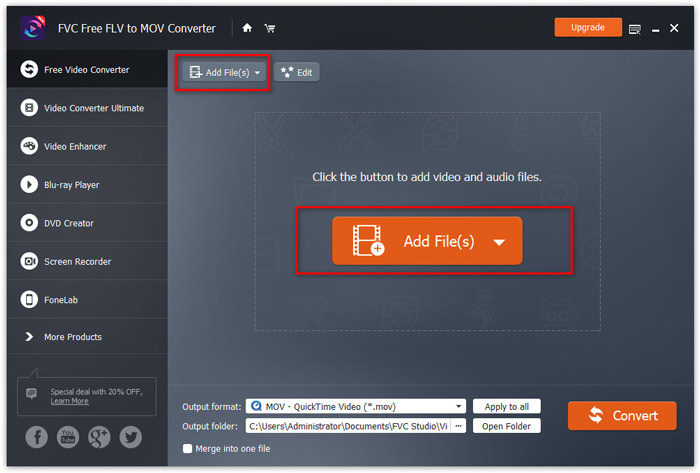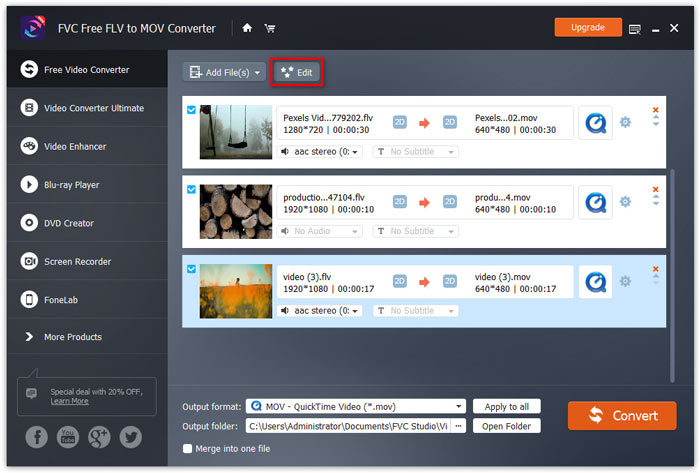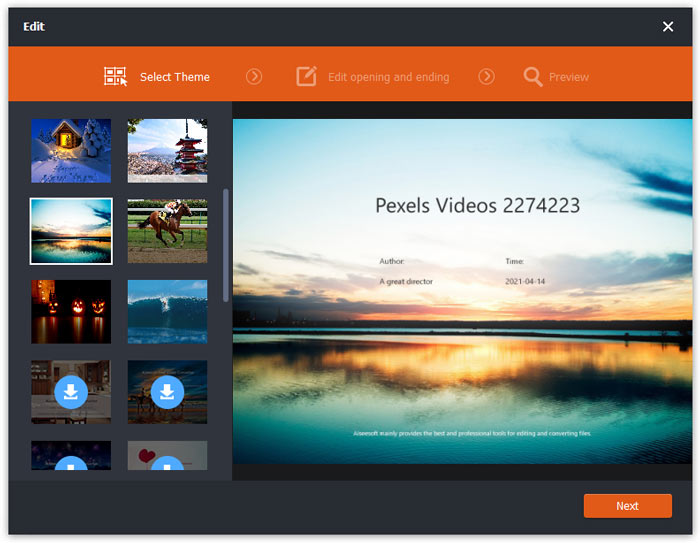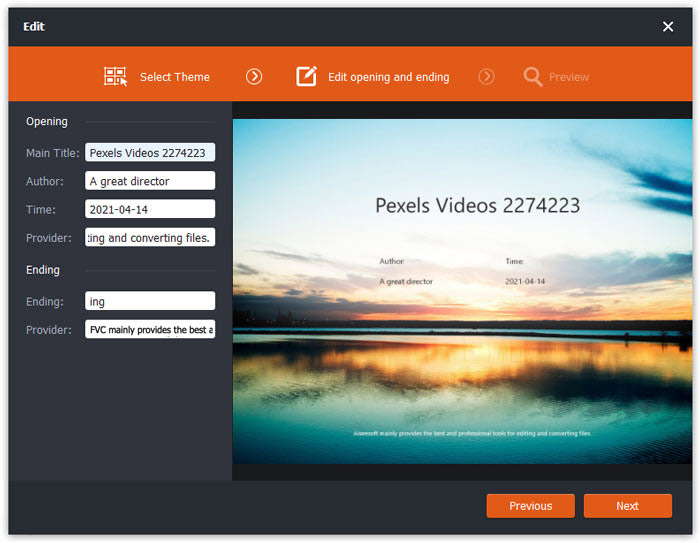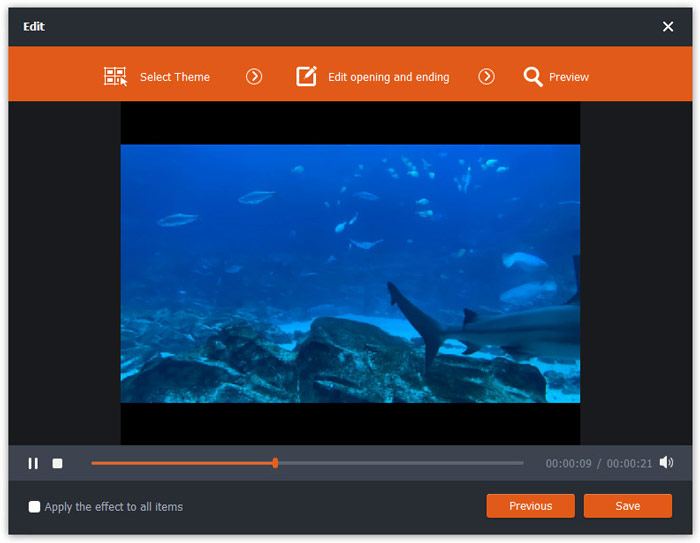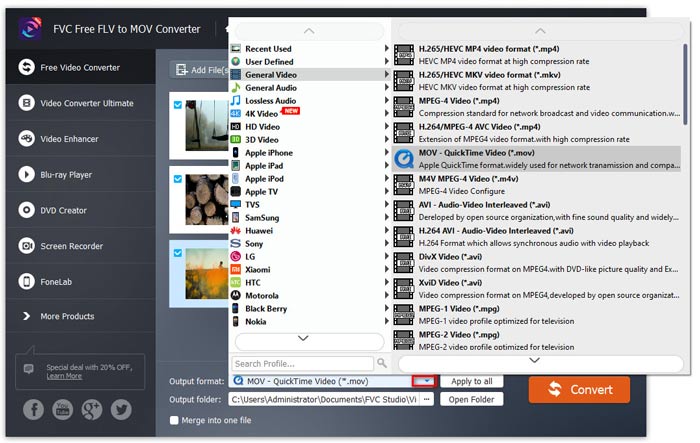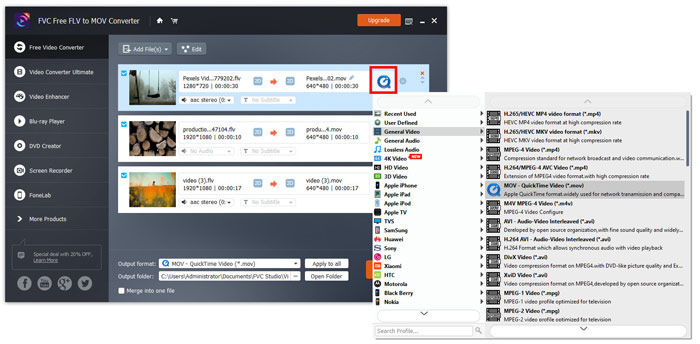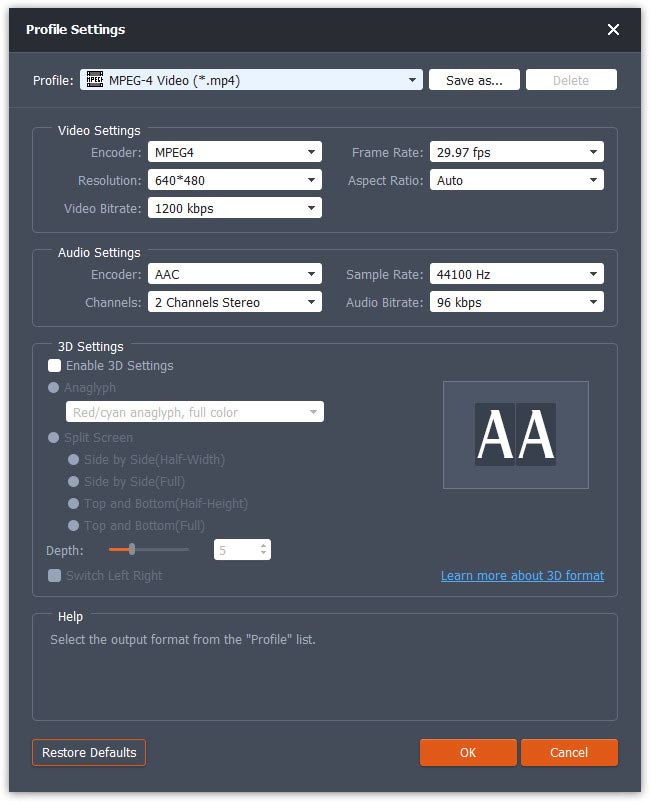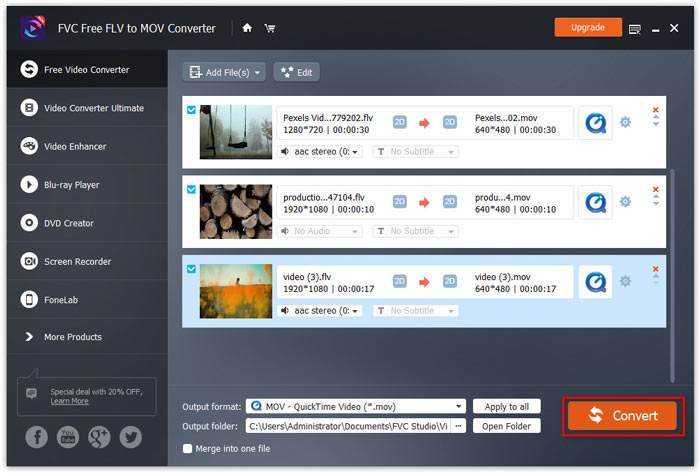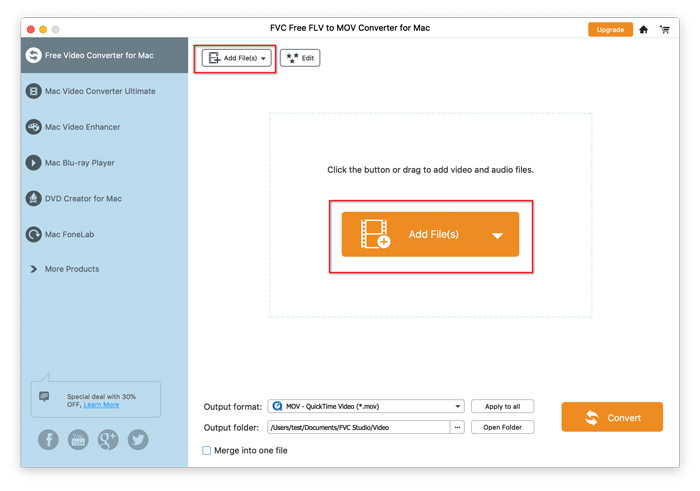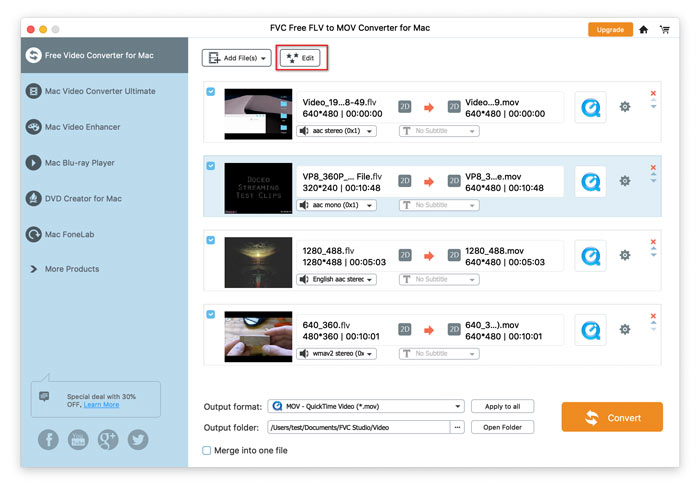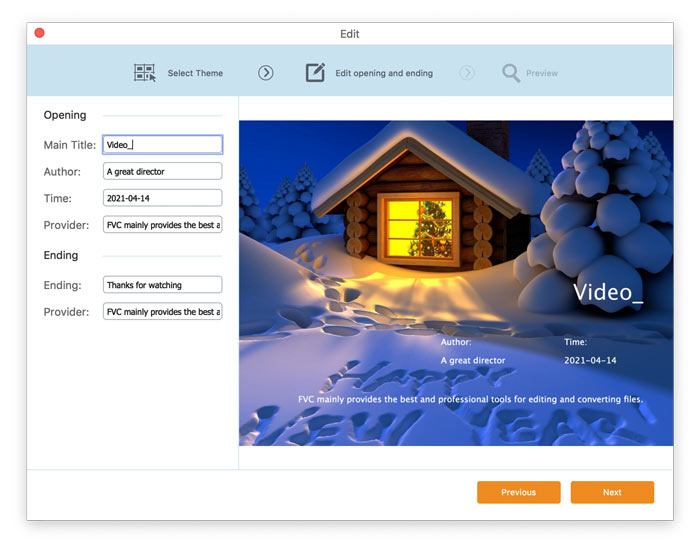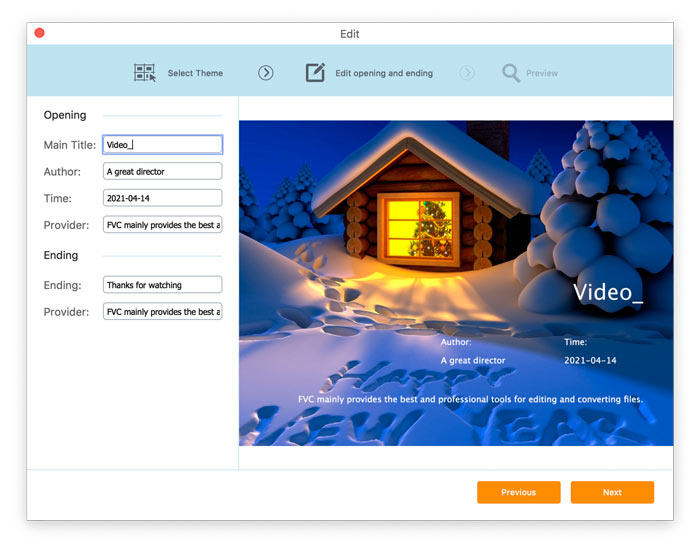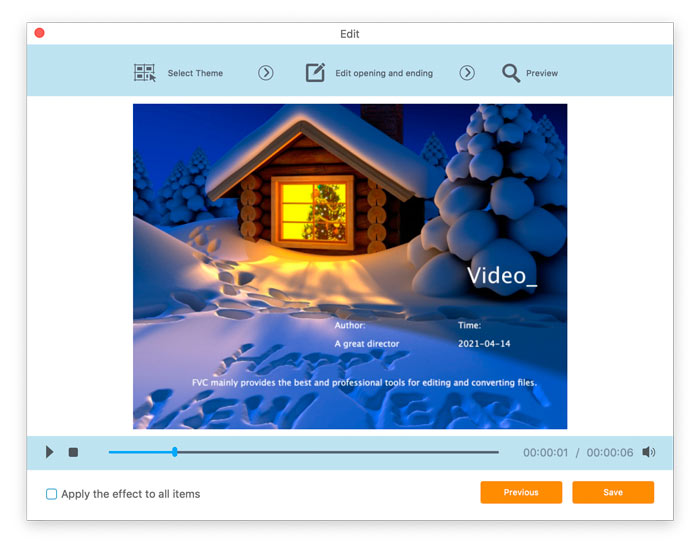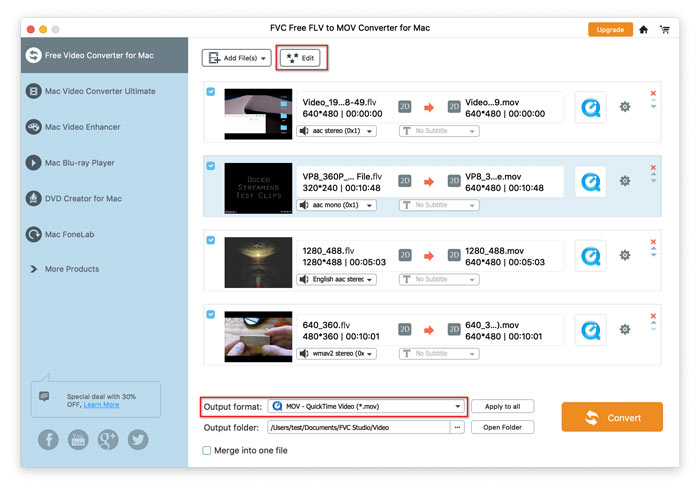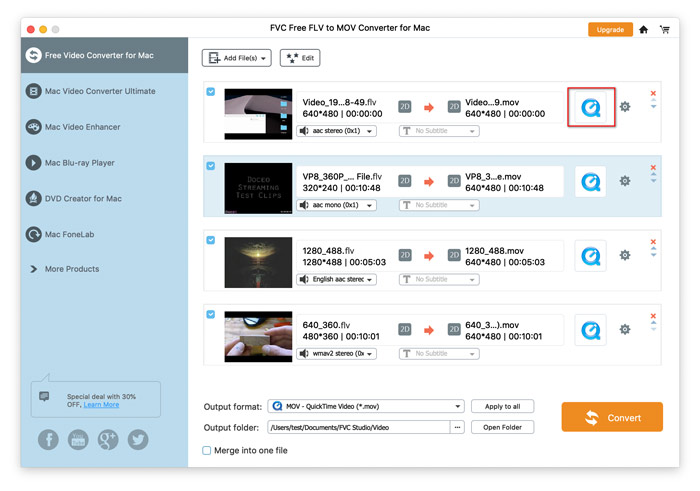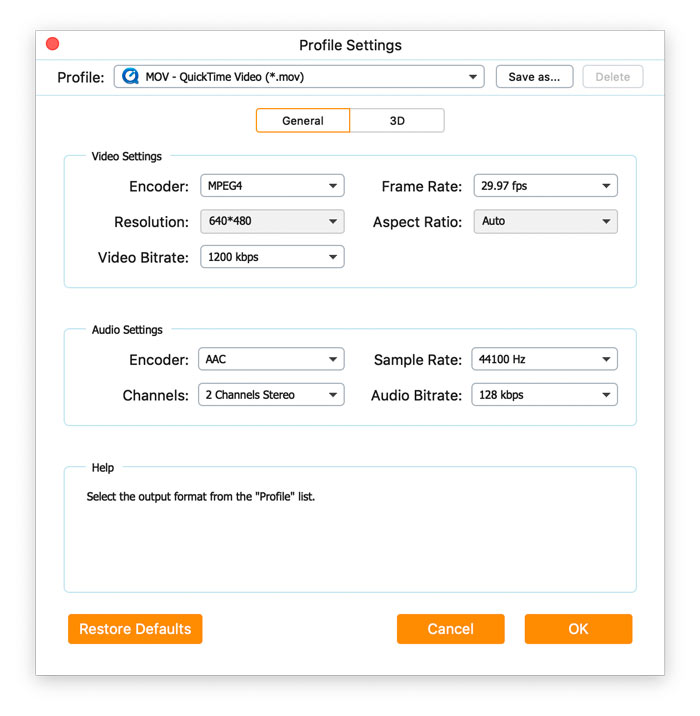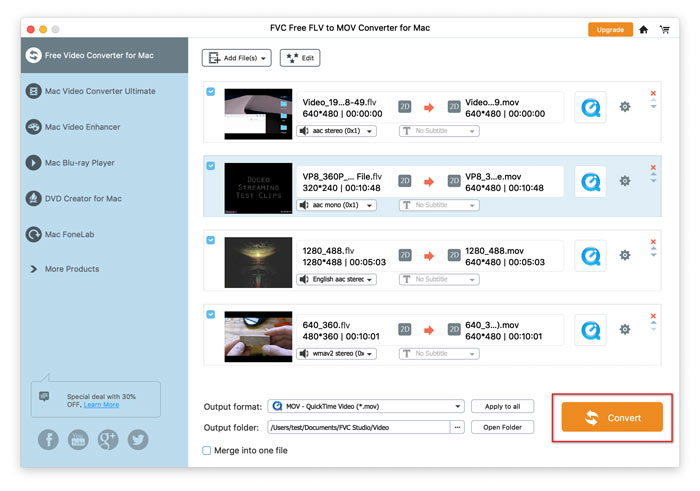Iniziare
Scarica il pacchetto di installazione. Aprilo e installalo immediatamente seguendo le istruzioni sullo schermo del tuo computer.
Scarica e installa
Free FLV to MOV Converter è il software gratuito per convertire FLV in QuickTime MOV in modo efficiente. Oltre a ottenere il file MOV preferito, questo software può anche modificare il file MOV prima della conversione.
Preferenze
Fare clic sul nome del prodotto nell'angolo in alto a sinistra e scegliere Preferenze ... Quindi puoi cambiare le schede per configurare le impostazioni delle tue preferenze impostazioni generali e Convertire.
impostazioni generali: consente di creare la cartella di output, le impostazioni di installazione e le impostazioni di aggiornamento.

Convertire: Quando si passa a Convertire scheda, la sua accelerazione della CPU ti consente di accelerare la conversione. Inoltre, puoi impostare il numero massimo per le attività simultanee.

Converti FLV in MOV
Passo 1. Esegui questo freeware sul tuo computer e ci sono 3 modi per aggiungere file a questo software.
- 1. Basta trascinare e rilasciare i file video che si desidera convertire nell'interfaccia principale.
- 2. Fare clic su Aggiungere i file) pulsante al centro per aggiungere uno o più video FLV a questo programma.
- 3. Fare clic su Aggiungere i file) pulsante in alto a sinistra per scegliere Aggiungere i file) o Aggiungi cartella/e opzione a discesa.
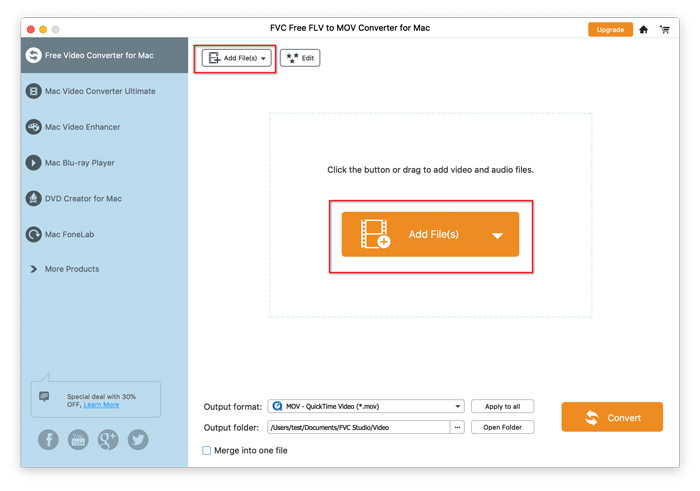
Passo 2. Qui, il pulsante Modifica in alto ti consente di modificare il video facoltativamente.
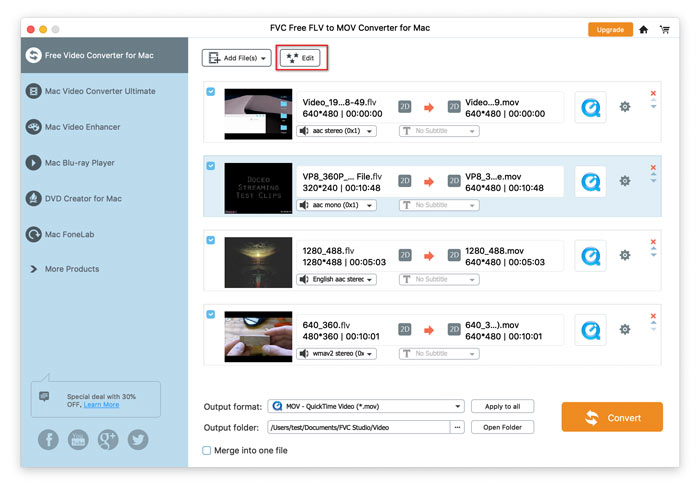
Ti consente di aggiungere un tema iniziale e finale al file video convertito.
Innanzitutto, dovresti selezionare un tema nel Seleziona il tema scheda per impostazione predefinita dal riquadro di sinistra. Offre temi offline e online per la tua opzione.
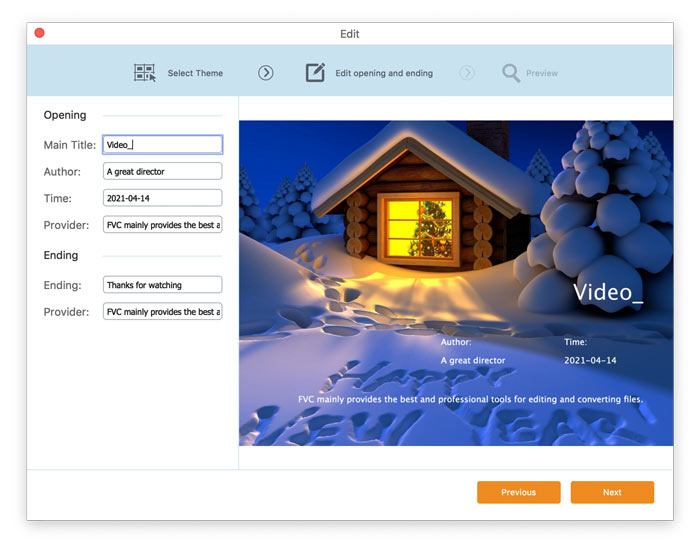
Quindi fare clic su Il prossimo e puoi modificare il titolo principale, l'autore, l'ora e il titolo finale.
Per modificare le impostazioni effettuate nell'ultimo passaggio, è sufficiente fare clic su Precedente pulsante in alto.
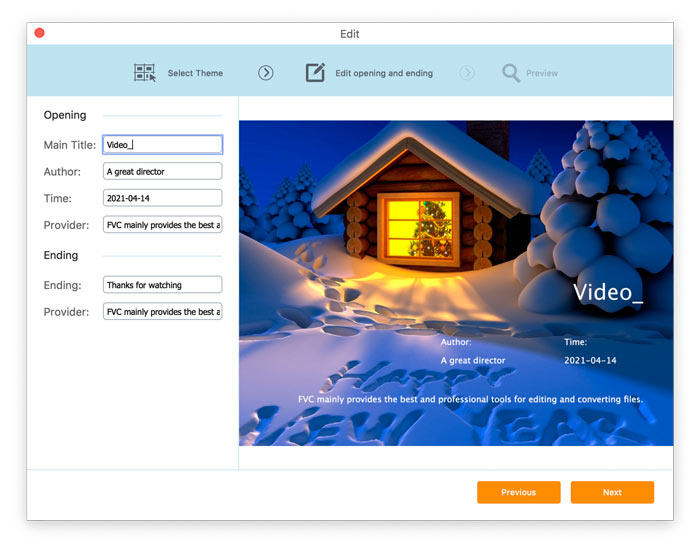
Clic Il prossimo, e andrai al Anteprima finestra.
Infine, fai clic su Salva per tornare all'interfaccia principale.
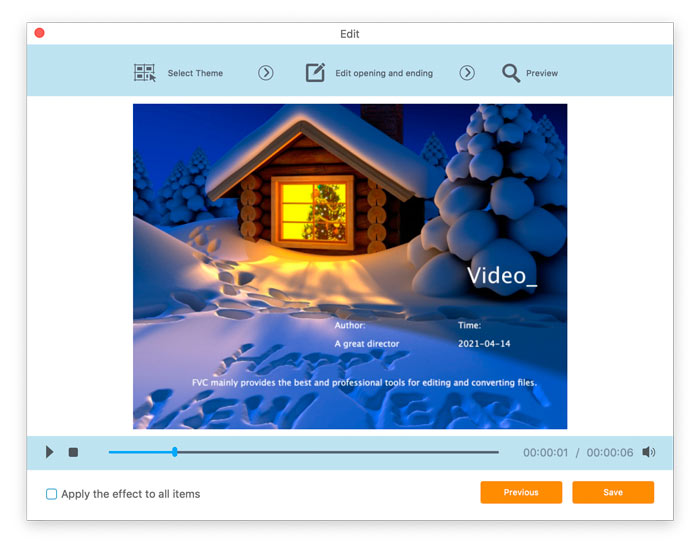
Passaggio 3. Scegli il formato preferito per il tuo file di output in 2 modi.
1. Fare clic sull'opzione a discesa di Formato di outpute scegli MOV come formato di output.
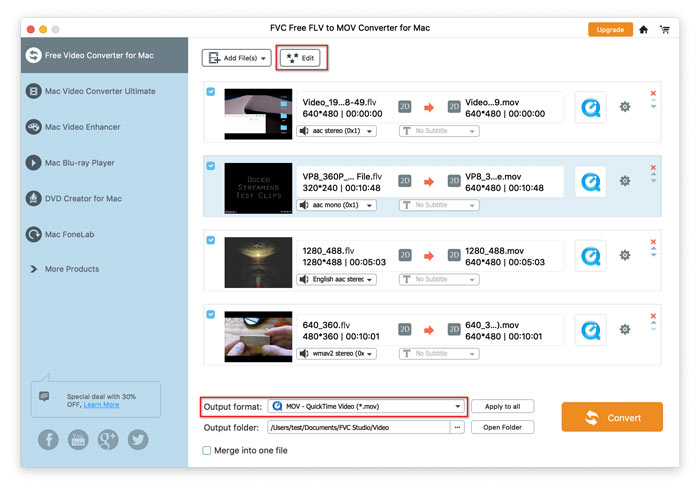
2. Fare clic sul formato di output sul lato destro del file FLV importato, per espandere il profilo di output e scegliere il formato MOV di output.
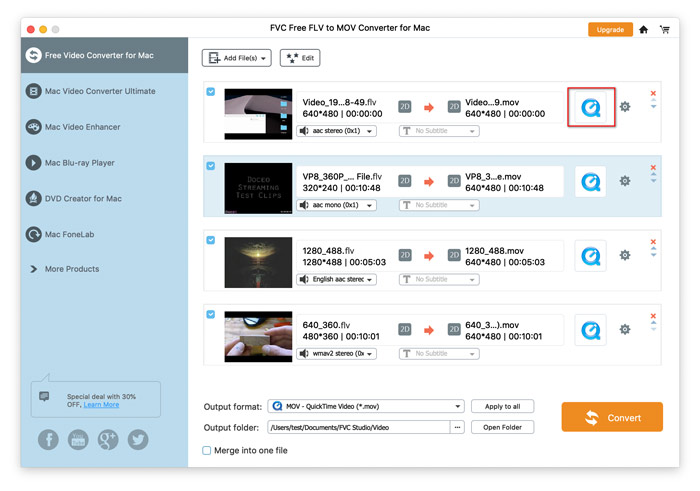
L'icona a forma di ingranaggio accanto al formato di output consente di regolare i parametri video e audio di output come encoder, frame rate, proporzioni, risoluzione, bitrate video, canali e altro.
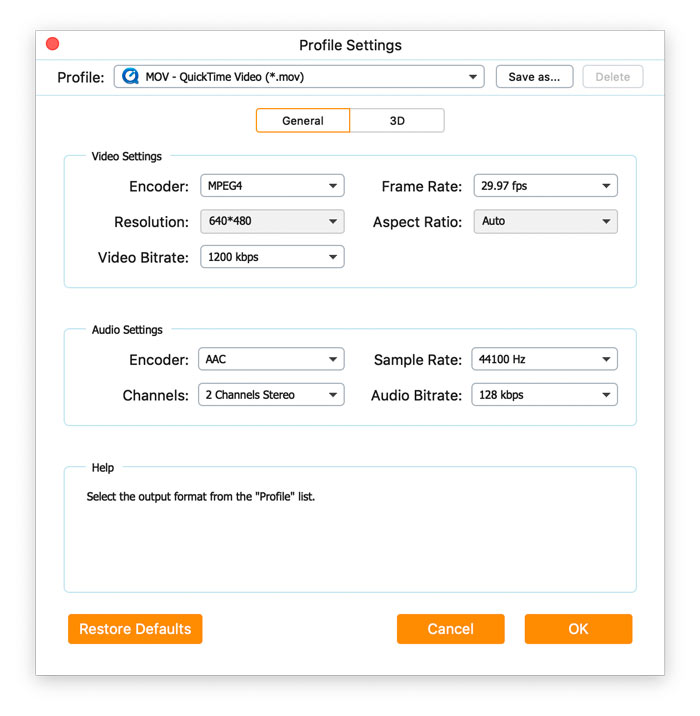
Dopo che tutte le impostazioni sono state eseguite correttamente, fai clic sul pulsante Converti per avviare la conversione.
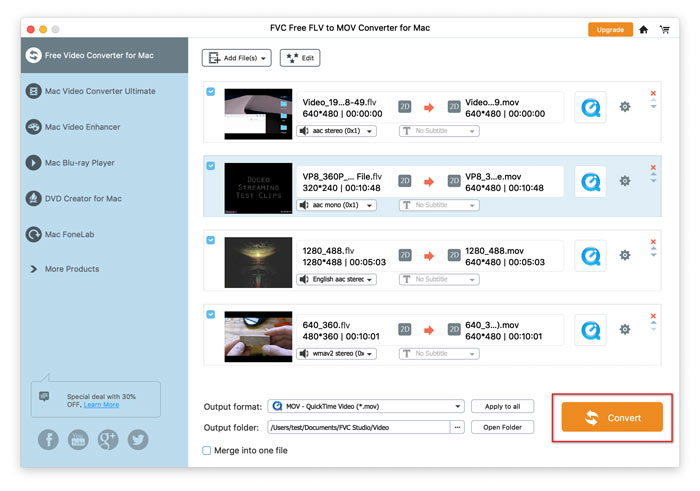



 Video Converter Ultimate
Video Converter Ultimate Screen Recorder
Screen Recorder